Test Kindle Scribe : une liseuse bloc-notes très réussie
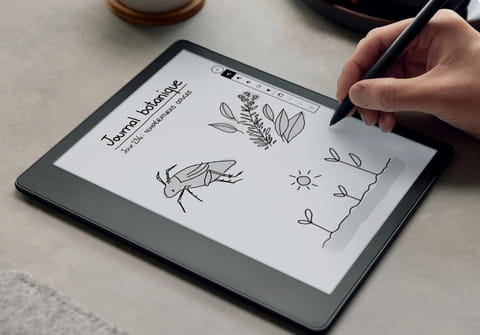
Au-delà de ses classiques fonctions de liseuse, la Kindle Scribe fait aussi office de bloc-notes numérique. Une originalité qui la rend unique et pratique, avec son stylet son grand écran haute résolution. Une réussite.
Moins sexy que les tablettes ou les smartphones, les liseuses électroniques n'en demeurent pas moins des produits intéressants. En témoigne leur succès discret mais continu auprès des lecteurs toujours plus nombreux qui les adoptent et qui ne peuvent plus s'en passer ! Il faut dire que ces appareils cumulent des avantages en permettant, notamment, d'emporter des centaines d'ouvrages dans un volume réduit et d'afficher du texte de façon personnalisée, en adaptant la police de caractère à ses goûts et à sa vision. Pour autant, les innovations techniques sont beaucoup moins fréquentes que dans d'autres domaines de la high tech, et, hormis les progrès réalisés sur leur écran, il n'y a guère de quoi s'exciter à l'annonce de nouveaux modèles.
C'est pourtant sur ce terrain calme qu'Amazon a réussi à se distinguer à plusieurs reprises, avec sa gamme Kindle. Depuis son introduction sur le marché, en 2007, cette famille de liseuses n'a cessé d'évoluer et de se perfectionner à travers de multiples modèles, entre la Kindle économique et basique et la luxueuse Paperwhite, fleuron de la marque. Et à l'automne 2022, le géant américain a décidé d'étendre encore le concept avec la Kindle Scribe : une grande liseuse électronique, dotée en plus d'une fonction de bloc-notes numérique. Un appareil original, donc, que l'on peut aussi bien utiliser pour lire des livres électroniques que pour écrire et dessiner. Et si ce modèle n'est pas aussi populaire que les liseuses d'entrée de gamme, notamment en raison de son prix, il n'en demeure pas moins performant et pratique comme nous avons pu le vérifier en l'utilisant au quotidien durant de longs mois. Voici notre verdict.
|
|
Kindle Scribe : une autonomie record grâce à l'encre électronique
2007 ne fut pas seulement l'année du lancement de l'iPhone d'Apple mais aussi celle de l'apparition de la première liseuse à encre électronique d'Amazon : le (ou la) Kindle. Une liseuse, kezako ? Il s'agit d'un appareil dédié à la lecture de livres, au format électronique donc, d'où son nom en anglais de e-reader. On peut bien sûr lire un livre électronique (ou ebook) sur une tablette mais pas avec le même niveau de confort apporté par l'encre électronique. Grâce à cette technologie d'écran très particulière, on obtient un rendu très proche de celui du papier, quasiment sans reflet, agréable à lire même en plein soleil. Autrement dit tout le contraire d'un écran LCD traditionnel qui devient bien difficile à lire à l'extérieur. Normal puisque l'écran de la liseuse est dit réflectif, c'est-à-dire qu'il utilise la lumière environnante : plus il y en a, mieux on voit, comme le papier donc. Alors qu'un écran LCD est dit rétro-éclairé, en ce sens qu'un iPad, par exemple, émet sa propre lumière derrière l'écran pour que l'on puisse voir l'image. Résultat, plus on est au soleil, plus l'iPad a besoin de pousser sa luminosité, jusqu'à atteindre assez vite sa limite. Et on peut donc aussi tout naturellement utiliser une lampe de chevet pour lire sa liseuse, comme on le ferait pour lire un livre papier.
Pour mieux comprendre, il faut considérer que l'encre électronique, ou e-ink, n'est pas vraiment un écran mais plutôt une feuille de papier que l'on peut à l'infini effacer pour réécrire dessus. On dit que l'encre électronique est "bistable" : une fois la page affichée à l'écran elle y reste sans avoir besoin d'énergie supplémentaire. Là où un écran LCD est obligé de rafraîchir l'affichage en permanence, plusieurs dizaines de fois par seconde, même lorsque l'on est en train de lire une page statique. On comprend tout de suite l'intérêt en termes d'autonomie : là où celle d'un iPad se compte en heures, celle d'une liseuse se compte en semaines !
On comprend donc tout l'intérêt des e-readers pour les grands lecteurs notamment : ils permettent d'emporter avec soi des bibliothèques entières dans un appareil léger de 100 à 400 grammes selon les modèles, tout en profitant d'un confort de lecture bien supérieur à celui d'une tablette traditionnelle en toutes circonstance, et sans avoir besoin de chargeur même pendant un long séjour de vacances.
L'encre électronique a toutefois quelques limitations qui expliquent qu'elle n'a pas remplacé les écrans LCD des tablettes. La première c'est que l'affichage d'une nouvelle page est assez lent, environ 100 ms : pas de problème pour passer d'une pleine page de texte à une autre quand on lit un roman donc, mais très gênant pour faire défiler une page Web par exemple ou complètement bloquant pour regarder une vidéo. De plus, l'e-ink est essentiellement monochrome, pour un affichage en noir et blanc : il existe des versions couleur au rendu très décevant, à éviter donc.
Pour toutes ces raisons, l'encre électronique est particulièrement adaptée à la lecture de livres électroniques et Amazon est un des leaders en la matière : sa librairie est très complète tout comme sa gamme de liseuses Kindle, permettant d'acheter directement des livres au formal Kindle sur la boutique en ligne. Depuis le premier modèle de 2007, Amazon propose maintenant toute une gamme, qui se différencie notamment par la taille de l'écran. Les prix varient de 100 à 370 euros (prix de départ, voir plus loin) pour le modèle haut de gamme qui nous intéresse ici. Le Kindle Scribe est celui qui propose l'écran le plus grand, avec une diagonale de 10,2 pouces (26 cm), mais aussi une fonction unique que son nom vous a déjà fait deviner : on peut écrire dessus avec un stylet et ça fait toute la différence. D'une simple liseuse, la Kindle Scribe se transforme en bloc-notes capable de vous faire oublier tous les cahiers et autres feuilles volantes sur votre bureau, foi de celui qui écrit ces lignes !
Kindle Scribe : une liseuse grand format
Prenez une liseuse e-ink traditionnelle, donnez-lui un écran de la taille d'un iPad ou presque et voilà, vous obtenez un Kindle Scribe. Vrai que lorsque l'on a l'habitude d'utiliser un e-reader pour lire ses livres électroniques, les 10,2 pouces (26 cm) de diagonale de la dernière-née dans la gamme Kindle se remarquent ! La liseuse d'Amazon reste tout de même plus portable et maniable qu'un iPad Air qui mesure 248 mm de haut et 179 mm de large sur 7 mm d'épaisseur, contre 230 mm x 196 mm x 5,8 mm pour le Scribe. Et le grand Kindle est aussi un peu plus léger : 430 g contre 480 pour l'iPad. On note aussi que la résolution du Kindle Scribe est supérieure à celle de l'iPad : 300 points par pouce contre 264. Et comme un iPad, l'écran du Kindle Scribe est tactile.
Cela dit, naturellement, la comparaison s'arrête là puisque la Kindle Scribe est donc une liseuse, c'est-à-dire dédiée à la lecture des livres électroniques, en noir et blanc. Autrement dit, il ne s'agit pas d'une tablette multi—usages sur laquelle on peut installer des applications en fonction des besoins. Pas d'App Store sur une Kindle ! Cela dit, comme nous le verrons plus loin, la Scribe ajoute tout de même une sacré corde à son arc puisqu'elle est livrée avec un stylet qui permet de prendre des notes manuscrites. C'est la première liseuse de la marque à le proposer.
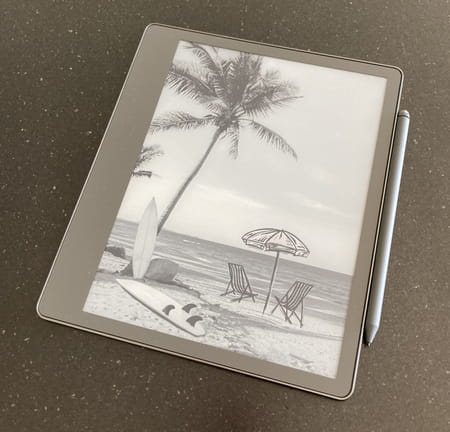
Nous ne ferons pas ici le tour de toutes les fonctions de lecture qui sont en tout point similaires à celles de toutes les autres liseuses Kindle. L'interface est identique. On retrouve par exemple le centre de contrôle que l'on fait apparaître d'un glissement du doigt depuis le sommet de l'écran. On peut alors, entre autres, activer le mode avion pour couper les connexions Wi-Fi et Bluetooth, activer le mode sombre pour afficher le texte en blanc sur fond noir ou encore accéder à la page des paramètres.
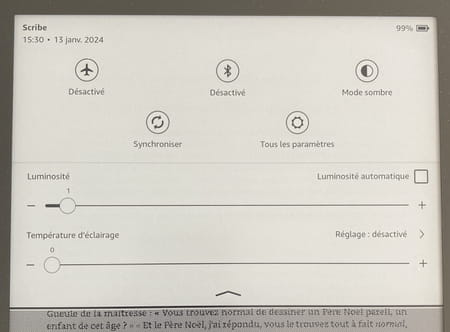
En-dessous, une barre horizontale permet de faire varier la luminosité de l'écran. Car, oui, les Kindle sont également munis d'un système de rétroéclairage bien pratique lorsque l'on ne dispose pas d'une lumière extérieure, qu'il s'agisse du soleil ou d'une lampe de chevet. Car il faut se souvenir qu'en standard, un écran e-ink n'émet aucune lumière. Autrement dit, sans lumière externe, on en voit rien, comme avec une feuille de papier. Qu'on se rassure, ce rétroéclairage reste bien plus doux que celui d'un iPad et, allié au mode sombre, rend la lecture d'un livre électronique sur Kindle très agréable dans une pièce non éclairée.
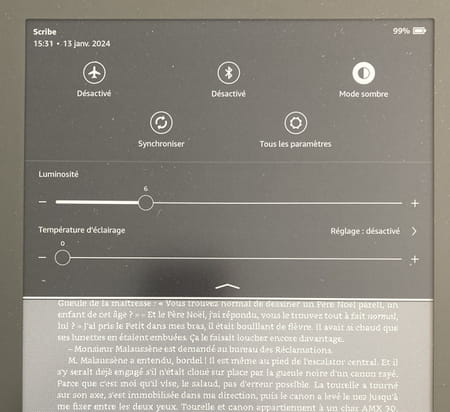
Ce qui nous amène à une petite bizarrerie. Puisque le rétroéclairage est inutile pendant la journée, on pourrait croire que l'on peut sans risque le régler sur zéro. Sauf que lorsque l'on se retrouve le soir dans sa chambre et qu'on ne veut pas déranger son partenaire en allumant la lampe de chevet, on se retrouve dans l'impossibilité de régler la luminosité du Kindle puisqu'on ne voit pas l'option à l'écran ! Mieux vaut donc prendre l'habitude de régler la luminosité du Kindle sur le premier niveau des vingt-quatre disponibles, quasiment sans impact sur l'autonomie : de cette façon on aura toujours la possibilité d'accéder au menu pour l'augmenter un peu et lire dans le noir confortablement. Et mieux vaut ne pas compter sur la fonction Luminosité automatique, que l'on peut aussi activer dans le Centre de contrôle, car elle fonctionne en dépit du bon sens : elle augmente la luminosité lorsque l'on se retrouve en plein soleil là où, justement, on n'en a pas besoin avec l'encre électronique !
Passé ce détail, la lecture d'un livre électronique bénéficie de tous les avantages du grand écran. Ceux dont la vision le permet pourront afficher beaucoup de texte sur une seule page grâce à la haute résolution de 300 points par pouce. À l'inverse, quand on a besoin de caractères un peu plus gros, on peut le faire tout en gardant une quantité de texte raisonnable devant soi et donc sans avoir à tourner la page toutes les deux phrases grâce à la surface confortable de l'écran. C'est bien là l'un des avantages des liseuses par rapport aux livres papiers : on peut à loisir changer la taille et même la police de caractères.
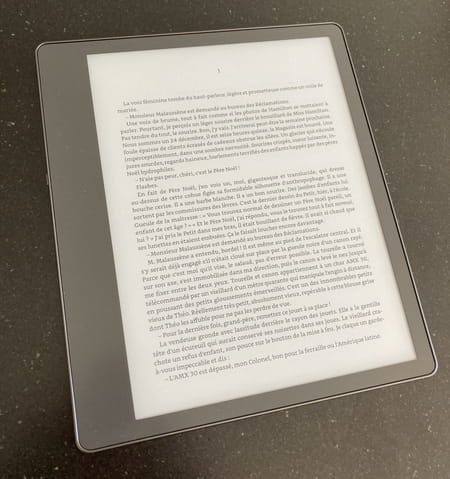
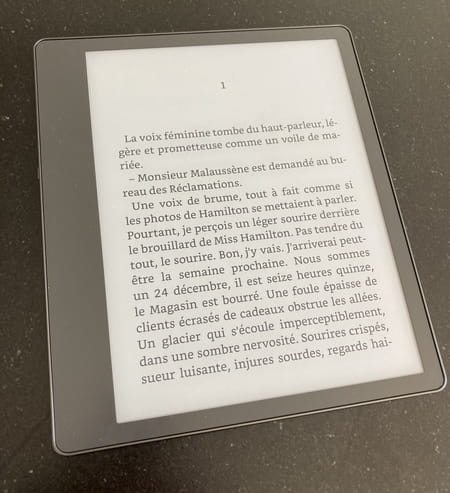
Pour accéder au menu de réglages de lecture, il suffit de toucher du doigt le haut de l'écran pour faire apparaitre une barre d'outils. L'icône Aa affiche ensuite un menu en bas permettant de modifier l'affichage. Pour changer la taille de la police, on peut aussi tout simplement effectuer le même pincement à deux doigts que l'on fait sur un smartphone : en écartant les doigts on agrandit la police, en le resserrant on fait l'inverse.
Notons qu'un livre électronique se lit comme un livre papier, c'est-à-dire page après page : on ne fait pas défiler le texte comme une page Web. On lit la page affichée à l'écran, puis on passe à la page suivante. Sur le Kindle Scribe, il suffit de toucher l'écran. Comme on passe plus souvent à la page suivante qu'on ne revient à la page précédente, les trois quarts droits de l'écran tactile sont réservés au passage à la page suivante, tandis que le quart gauche permettra de revenir en arrière. On peut aussi faire glisser le doigt de droite à gauche pour passer à la page suivante et faire le contraire pour revenir à la page précédente.
L'interface est très simple et se fait oublier. C'est tant mieux car on utilise une liseuse pour lire et se perdre dans l'histoire, et pas pour se batailler avec des réglages multiples. Dans la barre d'outils que l'on fait apparaître d'une tape au sommet de l'écran, on trouve également à gauche le bouton Accueil qui permet, donc, de revenir à la page d'accueil du Kindle. Et c'est là que l'on voit apparaître la fonction unique du Kindle Scribe figuré par l'onglet Carnet de notes, tout en bas.
Kindle Scribe : un bloc-notes simple et complet
Le Kindle Scribe est donc la première liseuse d'Amazon à être livrée avec un stylet. Il existe d'ailleurs deux versions du stylet qu'il faut choisir au moment de l'achat. Le modèle basique est uniquement muni d'une pointe pour écrire, tandis que le modèle Premium inclut en plus un bouton personnalisable sur le flanc pour sélectionner un outil et une « gomme » à l'autre extrémité pour effacer. Autant le dire tout de suite, n'hésitez pas à débourser les 30 euros supplémentaires pour le stylet Premium qui rend l'usage du bloc-notes vraiment plus pratique. Quel que soit le stylet choisi, on peut l'utiliser pour naviguer dans l'interface du Kindle comme avec le doigt.
Pour commencer à écrire, on se rend donc dans l'onglet Carnet de notes de l'écran d'Accueil. Un appui sur le signe « + » en haut à droite permet de créer au choix un nouveau carnet ou un dossier, dans lequel on pourra ranger ses carnets. On peut ensuite donner un nom à son carnet à l'aide du clavier qui apparaît en bas et choisir le type de « papier » : des lignes, des lignes avec une marge, des petits carreaux, etc. Un clic sur Créer et on se retrouve avec un page blanche. C'est le moment de commencer à écrire.

Dès les premières lettres on apprécie le confort d'écriture sur la Kindle Scribe, très supérieur à celui de l'Apple Pencil sur un iPad. Et cela s'explique facilement. Avec un iPad on écrit avec une pointe dure sur une plaque de verre totalement lisse. Tandis qu'avec le Kindle Scribe on écrit avec une pointe en plastique un peu plus tendre et, surtout, sur un écran légèrement texturé. Résultat, on obtient une petite sensation de frottement très proche de celle que l'on obtient en écrivant sur du papier et donc très agréable. Et ça change tout.
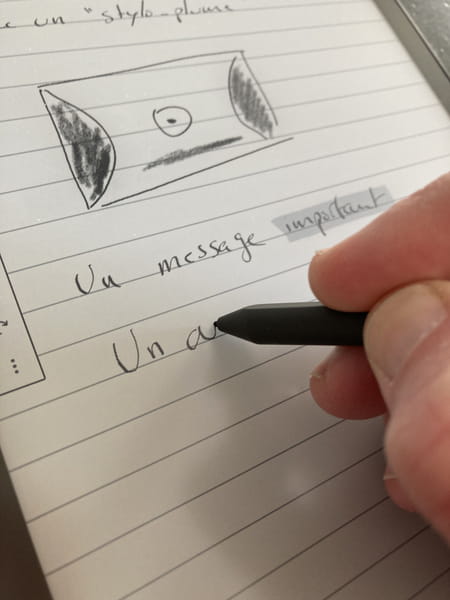
Grâce à la petite barre verticale située à gauche par défaut et que l'on peut dérouler et enrouler à l'aide de la flèche supérieure, on peut choisir plusieurs outils. Le premier permet de choisir différent type de « stylo » et leur épaisseur. Le « stylo-plume » par exemple peut ajouter une certaine élégance à l'écriture. Le « crayon » sera plus adapté au coloriage notamment grâce à la détection de pression du stylet sur l'écran de la Kindle Scribe.
En-dessous, on peut choisir un surligneur dont on peut faire varier l'épaisseur. Le troisième outil est une gomme, dont on peut se passer si on a choisi la version Premium du stylet.

Grâce au lasso, le quatrième outil, on peut facilement sélectionner une portion de la page en traçant sommairement un contour en pointillé autour de la zone pour la déplacer vers un autre endroit de la page, ou la copier/couper pour la coller ensuite sur une autre page. Ou tout simplement effacer facilement tout un bloc en tapant sur la corbeille.
Très pratiques également les boutons pour annuler et refaire les dernières actions, y compris chaque tracé du stylet. Par tracé, il faut comprendre chaque fois que l'on a levé le stylet de l'écran. Ce qui permet de rattraper facilement la barre d'un « t » ou le point sur un « i » mal placé, sans avoir à utiliser la gomme qui peut parfait manquer de précision.
Quand on a besoin d'une page supplémentaire, il suffit de faire le même geste que celui permettant de passer à la page suivante dans un livre (voir plus haut). De même pour passer ensuite d'une page à l'autre dans un carnet de notes.
C'est finalement tout ce qu'il y a à savoir pour utiliser efficacement la Kindle Scribe comme un bloc-notes et c'est très bien comme ça. Cela en fait un outil simple et pratique pour remplacer le papier.
Kindle Scribe : plus loin que le papier
Si on fait un premier bilan, on voit que la Kindle Scribe est une excellente liseuse de livres électroniques avec un grand écran permettant de lire confortablement en toutes circonstances, même si elle est un peu moins facilement transportable qu'un modèle Paperwhite muni d'un écran de 6,8 pouces (17 cm). Et elle peut avantageusement remplacer un bloc-notes papier. Mais cela ne s'arrête pas là.
Grâce à son grand écran, elle est aussi capable d'afficher des PDF pleine page, que l'on peut aussi annoter à l'aide du stylet. Et on peut ensuite récupérer le fichier annoté sur son ordinateur PC ou Mac, soit en branchant la liseuse via un câble USB, soit en se l'envoyant par e-mail directement depuis la liseuse. On regrette juste que la qualité des notes manuscrites se dégradent un peu lorsqu'on les récupère, pour apparaître légèrement pixelisées. Espérons qu'une mise à jour permette de récupérer ses annotations dans leur qualité d'origine.
Un grand nombre des livres que l'on peut se procurer dans la boutique Amazon sont également compatibles avec le stylet pour y insérer des notes de lectures manuscrites. On pourrait déjà insérer des notes dans les e-books auparavant, mais seulement à l'aide du clavier virtuel.
Notons enfin que l'on peut aussi s'envoyer par email ses différents carnets de note en demandant, en plus, une reconnaissance automatique de l'écriture. Résultat, on récupère à la fois une version PDF de ses notes et une version texte à insérer dans un courriel ou dans un traitement de texte.
Kindle Scribe : un stylet standard, sans batterie et à mines interchangeables
On a déjà évoqué ci-dessus la sensation d'écriture avec le stylet du Kindle Scribe, plus agréable que celle de l'Apple Pencil. Les différences ne s'arrêtent pas là. Le stylet d'Amazon est en réalité un stylet au standard Wacom. Ce qui signifie qu'il n'a pas besoin d'une batterie pour fonctionner et pourtant offrir 4096 niveaux de pression. De plus, on peut facilement changer la mine pour un prix très raisonnable. Outre la moindre dépense, c'est intéressant pour plusieurs raisons. La mine plastique livrée avec le stylet s'use relativement rapidement à cause du frottement. C'est normal, c'est aussi ce qui participe au confort d'écriture. Et il y en a 6 livrées en standard dans la boîte.

Mais on trouve aussi très facilement d'autres mines compatibles. On peut par exemple remplacer la mine en plastique par une mine en alliage de titane, quasiment inusable. Pas d'inquiétude, le bout arrondi de la mine assure qu'on ne raye pas l'écran quand on l'utilise. La sensation d'écriture se rapproche alors de celle d'un stylo-bille. À l'inverse, on peut se procurer des mines donnant l'impression d'écrire ou de dessiner avec un feutre. Elles ont tendance à, elles, s'user, bien plus vite, mais là encore elles restent abordables et comme il est très facile de passer d'un type d'embouts à l'autre, on peut tout à fait réserver les feutres à certains usages particuliers. Notons enfin que rien n'empêche d'utiliser n'importe quel stylet compatible Wacom avec la Kindle Scribe.

Kindle Scribe : des atouts solides face aux concurrents
Si la Kindle Scribe est la première liseuse bloc-notes d'Amazon, elle n'est pas la première tablette à encre électronique permettant de prendre des notes à l'aide d'un stylet. Parmi ses concurrentes, on peut citer les tablettes de Supernote, Boox ou encore, la plus connue, la Remarkable 2. Celle-ci offre bon nombre d'outils supplémentaires notamment pour le dessin, mais elle coûte une centaine d'euros plus cher et, surtout, n'est évidemment pas compatible avec l'environnement d'Amazon pour les livres électroniques. Bien sûr, on peut regretter la mainmise d'Amazon sur le marché du livre électronique qui repose notamment sur des procédés anti-copie des livres électroniques, et qui obligent à utiliser les liseuses Amazon ou les applications Kindle pour tablettes et smartphones pour lire les ebooks achetés chez Amazon.
Mais c'est finalement l'un des principaux critères de choix : quand on est déjà investi dans l'écosystème d'Amazon pour les ebooks et que l'on cherche une tablette pratique pour prendre des notes manuscrites, la Kindle Scribe s'impose pour éviter d'avoir à jongler entre plusieurs appareils. Si, en revanche, on n'est pas adepte de la lecture électronique ou pas client d'Amazon dans ce domaine, alors il faut jeter un œil du côté de Remarkable ou de Supernote. Mais attention, ces deux concurrents, et surtout, le second sont vraiment plus chers que la Kindle Scribe. Il faudra les réserver alors à ceux qui en ont véritablement un usage intensif, comme les étudiants par exemple. À condition qu'ils aient le budget.
Naturellement, la tablette Kindle Scribe ne s'achète que sur Amazon. Elle est proposée en plusieurs versions. Le modèle de base inclut le stylet basique et 16 Go de stockage pour 370 euros. Le stockage peut vous paraître riquiqui, mais l'expérience montre que c'est très largement suffisant pour une tablette de ce type : les ebooks comme les carnets de notes n'occupent que très peu d'espace et on peut très facilement emporter avec soi des centaines de livres sans remplir la mémoire, loin de là. On peut donc oublier les versions 32 et 64 Go. Comme évoqué plus haut, mieux vaut en revanche débourser les 30 euros supplémentaires passer au stylet Premium. On peut l'acheter a posteriori, mais ce serait dommage puisqu'on se retrouverait avec deux stylets et, surtout, le modèle Premium est vendu, seul, 55 euros.
N'hésitez pas à y ajouter l'étui en tissu à 70 euros qui s'aimante au dos de la tablette et qui vous permettra à la fois de la protéger pendant son transport et la poser sur une table avec un léger angle pour écrire ou de la maintenir presque à la verticale pour lire dans le train ou l'avion sans avoir besoin de la tenir à la main. Et une boucle permet d'y insérer le stylet et de le maintenir de manière plus sécurisée que l'aimant situé sur le bord de la tablette.
